(完整版)TransCAD交通需求预测步骤
transcad交通预测步骤
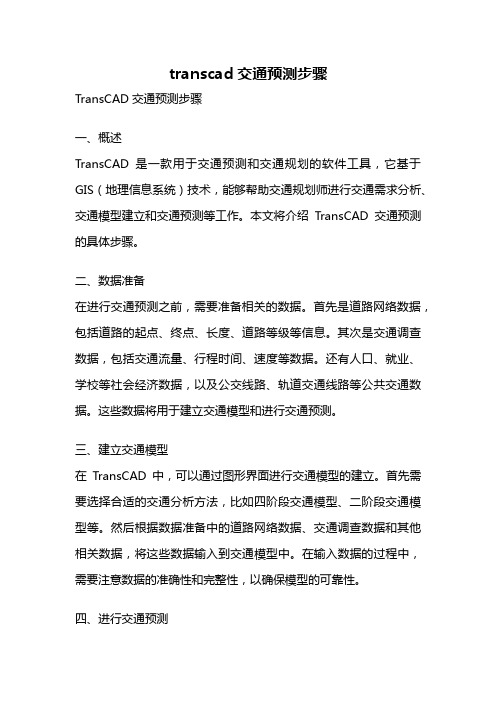
transcad交通预测步骤TransCAD交通预测步骤一、概述TransCAD是一款用于交通预测和交通规划的软件工具,它基于GIS(地理信息系统)技术,能够帮助交通规划师进行交通需求分析、交通模型建立和交通预测等工作。
本文将介绍TransCAD交通预测的具体步骤。
二、数据准备在进行交通预测之前,需要准备相关的数据。
首先是道路网络数据,包括道路的起点、终点、长度、道路等级等信息。
其次是交通调查数据,包括交通流量、行程时间、速度等数据。
还有人口、就业、学校等社会经济数据,以及公交线路、轨道交通线路等公共交通数据。
这些数据将用于建立交通模型和进行交通预测。
三、建立交通模型在TransCAD中,可以通过图形界面进行交通模型的建立。
首先需要选择合适的交通分析方法,比如四阶段交通模型、二阶段交通模型等。
然后根据数据准备中的道路网络数据、交通调查数据和其他相关数据,将这些数据输入到交通模型中。
在输入数据的过程中,需要注意数据的准确性和完整性,以确保模型的可靠性。
四、进行交通预测在建立好交通模型后,可以进行交通预测。
首先需要选择预测的指标,比如交通流量、行程时间、速度等。
然后设置预测的时间和空间范围,可以是某个特定的时间段,也可以是整个工作日或周末。
接下来,可以进行交通预测的计算。
TransCAD会根据建立的交通模型和输入的参数,进行交通预测并生成相应的结果。
五、分析和评估预测结果在进行交通预测后,需要对预测结果进行分析和评估。
可以对预测结果进行可视化展示,比如生成交通流量分布图、行程时间分布图等。
还可以通过与实际数据进行对比,评估预测的准确性和可信度。
如果发现预测结果与实际情况存在较大差异,可以对交通模型进行调整和改进,以提高预测的准确性。
六、应用交通预测结果可以将交通预测结果应用于交通规划和决策中。
根据预测结果,可以制定合理的交通规划方案,比如新建道路、调整交通信号灯、优化公交线路等。
同时,也可以通过交通预测结果评估现有交通设施的使用效率,从而进行优化和改进。
(整理)基于TransCAD4.x的四阶段预测法交通规划课程设计
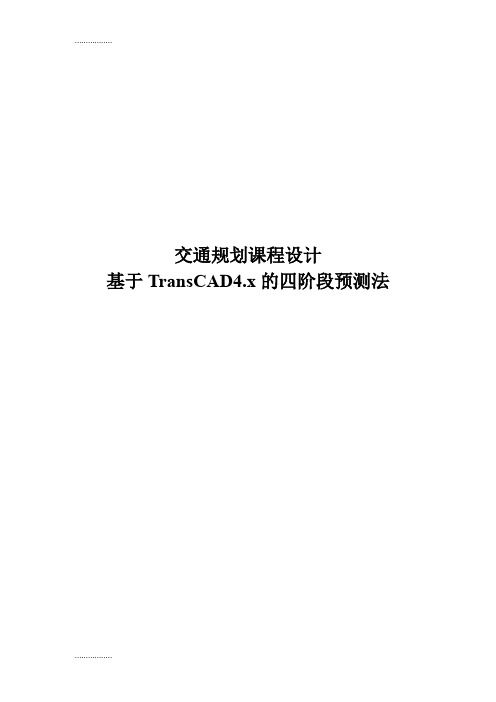
交通规划课程设计基于TransCAD4.x的四阶段预测法毕业设计(论文)原创性声明和使用授权说明原创性声明本人郑重承诺:所呈交的毕业设计(论文),是我个人在指导教师的指导下进行的研究工作及取得的成果。
尽我所知,除文中特别加以标注和致谢的地方外,不包含其他人或组织已经发表或公布过的研究成果,也不包含我为获得及其它教育机构的学位或学历而使用过的材料。
对本研究提供过帮助和做出过贡献的个人或集体,均已在文中作了明确的说明并表示了谢意。
作者签名:日期:指导教师签名:日期:使用授权说明本人完全了解大学关于收集、保存、使用毕业设计(论文)的规定,即:按照学校要求提交毕业设计(论文)的印刷本和电子版本;学校有权保存毕业设计(论文)的印刷本和电子版,并提供目录检索与阅览服务;学校可以采用影印、缩印、数字化或其它复制手段保存论文;在不以赢利为目的前提下,学校可以公布论文的部分或全部内容。
作者签名:日期:学位论文原创性声明本人郑重声明:所呈交的论文是本人在导师的指导下独立进行研究所取得的研究成果。
除了文中特别加以标注引用的内容外,本论文不包含任何其他个人或集体已经发表或撰写的成果作品。
对本文的研究做出重要贡献的个人和集体,均已在文中以明确方式标明。
本人完全意识到本声明的法律后果由本人承担。
作者签名:日期:年月日学位论文版权使用授权书本学位论文作者完全了解学校有关保留、使用学位论文的规定,同意学校保留并向国家有关部门或机构送交论文的复印件和电子版,允许论文被查阅和借阅。
本人授权大学可以将本学位论文的全部或部分内容编入有关数据库进行检索,可以采用影印、缩印或扫描等复制手段保存和汇编本学位论文。
涉密论文按学校规定处理。
作者签名:日期:年月日导师签名:日期:年月日注意事项1.设计(论文)的内容包括:1)封面(按教务处制定的标准封面格式制作)2)原创性声明3)中文摘要(300字左右)、关键词4)外文摘要、关键词5)目次页(附件不统一编入)6)论文主体部分:引言(或绪论)、正文、结论7)参考文献8)致谢9)附录(对论文支持必要时)2.论文字数要求:理工类设计(论文)正文字数不少于1万字(不包括图纸、程序清单等),文科类论文正文字数不少于1.2万字。
TransCAD“四阶段”操作步骤

TransCAD四阶段操作步骤4.2 出行发生(Trip-Generation)居民出行发成预测分居民出行产生预测和居民出行吸引预测两部分。
其目的是通过建立小区居民出行产生量和吸引量与小区土地利用、社会经济特征等变量之间的定量关系,推算规划年各交通小区的居民出行发生量、吸引量。
出行发生有两种单位:一种是以车位单位,另一种是以人为单位。
在大城市中交通工具复杂,一般采用人的出行次数为单位,车辆出行于人的出行之间可以相互转换。
出行产生预测常用的有两种方法:类型分析法、回归分析法,另外还有增长率法,但由于增长率法过于粗糙已停止使用。
下面简要介绍一下回归分析法和类型分析法。
回归分析法是在分析小区居民出行产生量、吸引量与其影响因素(如小区人口、劳动力资源数、土地利用、岗位数等指标)相关关系的基础上,得出回归预测模型。
函数形式有一元回归、多元回归等。
类型分析法是以某一类型为分析单位,根据对出行起决定作用的一些因素将整个对象区域的人划分为诺干类型。
在同一类型的人员中,由于主要出行因素相同,各人员的出行次数基本相同,将各类人员单位时间内的出行次数称作“出行率”。
并且假定各类人员的出行率到规划年是不变的。
这样各类人员数与出行率相乘便得到出行量或吸引量。
4.2.1 出行产生(Trip-Production)4.2.1.1 模型原理出行产生预测采用类型分析法居多,本次结合已有资料亦采用这种方法。
家庭分类法中的模型是:Pi=∑AsNsi=Ni∑Asγsi (4-1)式中:Pi--分区i规划年每个单位时间出行产生量;As--全市现年第s类人员的出行率;Nsi--第i分区规划年第s类人员的数目;Ni --第i分区规划年各类人员总数目;γsi--第i分区规划年第s类人员的比例。
因此必须先确定出行率As、规划年各小区人口总数Ni、各小区各类人员比例γsi。
(1)规划年各小区人口总数Ni现在已由2.3.2人口预测算出2010年规划区总人口数,因为本次分区无法从政府现有资料上取得各个小区的现有人口数,也无法得到各个小区的人口密度数据,且因本次课题不可能进行各小区的人口调查统计,因此,我们根据出行量与人口数的相关性,据调查统计的各个小区的出行量占总出行量的百分比分配各小区的人口数,即各小区占总人口的百分比等于各小区出行量占总出行量的百分比,再由2.3.2人口预测算出2010年规划区总人口数乘以这个百分比,即得个小区人口数。
transCAD--方式划分预测

transCAD学习—交通需求预测之方式划分预测(2011-04-11 10:37:35)分类:交通学习标签:杂谈1、方式划分是将各个小区之间的OD量分配到各种交通方式上去。
常用的方法是多项Logit 模型,是一种非集计模型。
在该模型中,可供选择的交通方式叫做选择枝,某个选择枝具有令人满意的程度叫做效用函数。
2、TransCAD中应用MNL进行方式划分。
1)数据准备假设有两种出行方式car和bus。
①两种方式的出行时间矩阵和出行费用矩阵;②交通方式离散表。
即选中car和bus方式的OD对。
③小区间的OD矩阵。
2)创建出行方式表。
以小汽车出行方式的出行时间变量为例。
打开出行时间、出行费用矩阵,随便打开任意bin文件。
菜单Planning----modelsplit----specify a multinomial logit model,创建方式。
在“specify alternatives”中添加car和bus两个变量,在“specify paraments”中添加time和cost两个变量,确定保存。
然后弹出“fill mnl model table”对话框,在“number of alternatives”中选择2,在“specify utility for”中选择“car”,在“change information”中选择“time”,勾选下方的“matrix”,然后选择“time matrix”,继续选择“car time”,就完成了小汽车的出行时间设置。
参照同样的方法,继续完成小汽车的成本设置、公交车的时间/成本设置。
3)logti模型的参数估计,即完成每种方式的效用函数的估计。
打开出行时间、出行费用矩阵、步骤2)建立好的bin文件,以及交通方式离散选择表。
菜单planning---model split ---multinomial logit estimation,弹出“mnl estimation”对话框,在“ID field”中选择“ID”,在“Choice field”中选择“choice”,在“origin”中选择“ORIGIN (离线表中的字段)”,在“destination”中选择“DEST”,点击确定,即可完成每种方式效用函数的估计。
AutoCAD路网导入TransCAD交通需求预测
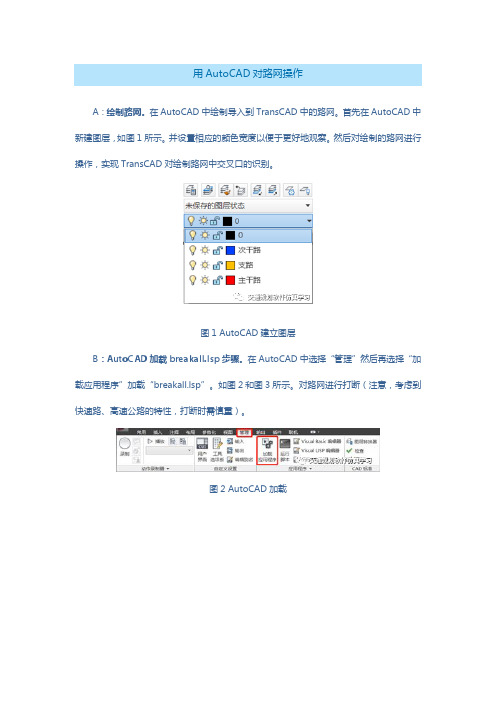
用AutoCAD对路网操作A:绘制路网。
在AutoCAD中绘制导入到TransCAD中的路网。
首先在AutoCAD中新建图层,如图1所示。
并设置相应的颜色宽度以便于更好地观察。
然后对绘制的路网进行操作,实现TransCAD对绘制路网中交叉口的识别。
图1 AutoCAD建立图层B:AutoCAD加载breakall.lsp步骤。
在AutoCAD中选择“管理”然后再选择“加载应用程序”加载“breakall.lsp”。
如图2和图3所示。
对路网进行打断(注意,考虑到快速路、高速公路的特性,打断时需慎重)。
图2 AutoCAD加载图3 AutoCAD加载C:使用breakall.lsp对路网交叉口部分进行打断。
在AutoCAD中命令输入行输入“breakall”,如图4所示。
然后根据提示选择打断对象。
图4 命令输入D:保存文件类型。
点击“”将绘制的路网保存为.dxf文件,如图5所示。
图5 文件类型选择示意图将路网从AutoCAD中导入到TransCADA:从TransCAD点击“”打开从AutoCAD得到的.dxf文件。
得到如图6所示窗口。
图6 弹出窗口B:在“Files of type”的下拉菜单中选择“AutoCAD DXF (*.dxf)”,如图7所示。
图7 文件类型C:在弹出的窗口中对道路的图层进行选择按住“Ctrl+鼠标左键”对图层进行多项选择。
“Layer Name”中对线层名字进行修改。
在“Layer Type to Import”中选择导入的层,在此导入的是线层即Line层。
如图所示。
在“Coordinates”中选择“Uints”、“Class”、“Zone”等相应内容。
图8 弹出窗口图9 Import Coordinates视图D:点击“OK”,完成导入。
弹出“SaveAs”对话框输入“File name”,点击“Save”,此时就保存为地理文件*.dbd,如图10所示。
图10 保存dbd文件界面E:导入成功,在TransCAD中弹出,如图11所示界面。
TransCAD步骤
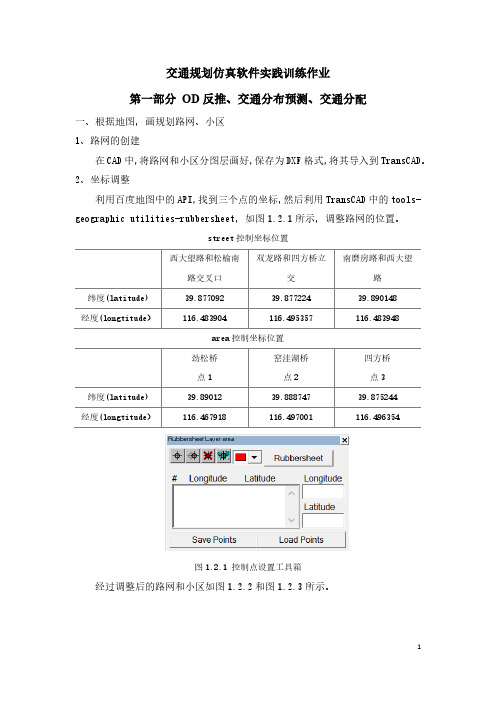
交通规划仿真软件实践训练作业第一部分OD反推、交通分布预测、交通分配一、根据地图,画规划路网、小区1、路网的创建在CAD中,将路网和小区分图层画好,保存为DXF格式,将其导入到TransCAD。
2、坐标调整利用百度地图中的API,找到三个点的坐标,然后利用TransCAD中的tools-geographic utilities-rubbersheet,如图1.2.1所示,调整路网的位置。
street控制坐标位置area控制坐标位置图1.2.1 控制点设置工具箱经过调整后的路网和小区如图1.2.2和图1.2.3所示。
图1.2.2 路网图图1.2.3 路网小区图3、检查路网连通性在路网层,点击【Tools】--【Map Editing】--【Check Line Layer Connectivity】,输入阈值,就可以检查其连通性,然后进行修改。
操作如图1.3.1所示。
图1.3.1 线层连通性检查二、添加路网属性路网属性包括:通行能力、自由流速度、道路名称、交通量、饱和度、自由流时间(Length/速度*3.6)。
在此路网中,自由流速度取值如下:快速路:80km/h;快速路辅路:40km/h;匝道:40km/h;主干路:60km/h;次干路50km/h;支路40km/h。
打开路网层数据表,点击【Dataview】--【Modify Table】添加属性字段。
三、小区型心点和连杆的建立1、生成小区型心点在小区图层,使用【Tools】--【Export】,打开对话框,进行如图3.1.1所示的选择,将其保存为“Centroid”的地理文件。
图3.1.1 导出型心对话框打开【Map Layers】,通过【Add Layer】,添加型心点“Centroid”图层,通过调整其风格,得到了如图3.1.2的小区型心点。
图3.1.2 小区型心点2、创建连杆添加索引字段:在路网节点图层,添加“index”的字段。
在小区层,点击【Tools】--【Map Editing】--【Connect】,打开设置对话框,进行如图3.2.1和图3.2.2的设置。
基于TransCAD交通的交通需求预测
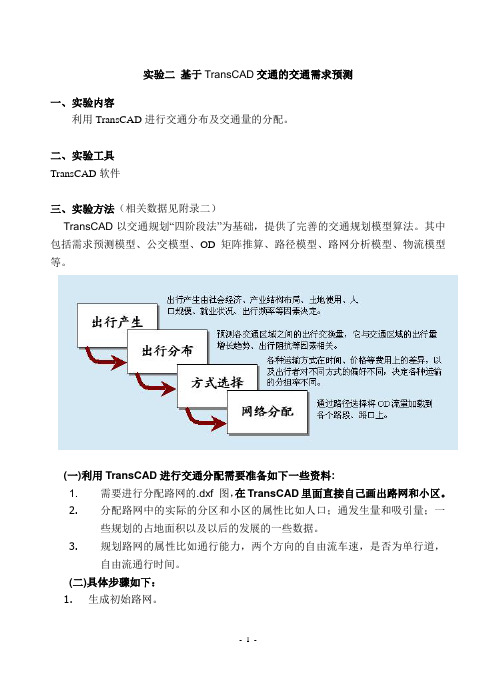
实验二基于TransCAD交通的交通需求预测一、实验内容利用TransCAD进行交通分布及交通量的分配。
二、实验工具TransCAD软件三、实验方法(相关数据见附录二)TransCAD以交通规划“四阶段法”为基础,提供了完善的交通规划模型算法。
其中包括需求预测模型、公交模型、OD矩阵推算、路径模型、路网分析模型、物流模型等。
(一)利用TransCAD进行交通分配需要准备如下一些资料:1. 需要进行分配路网的.dxf 图,在TransCAD里面直接自己画出路网和小区。
2.分配路网中的实际的分区和小区的属性比如人口;通发生量和吸引量;一些规划的占地面积以及以后的发展的一些数据。
3.规划路网的属性比如通行能力,两个方向的自由流车速,是否为单行道,自由流通行时间。
(二)具体步骤如下:1.生成初始路网。
2.生成小区。
新建一个层,在里面手动画出小区。
3.生成小区中心点。
4.用重力模型进行交通分布预测。
5.做出规划路网。
6.connet连接。
将小区中心点连接到规划路网上,目的是为了将小区的属性连接到规划路网上,然后才能在同一层内对规划路网进行交通分配7.ID转换。
由于前面在用重力模型进行出行分布预测时出来的结果索引(Index)是用的原小区中心点的ID,然而当小区中心点连接到规划路网上时原小区中心点的ID会重新分配,出现新的ID,这样就使得连接到路网上的小区中心点无法和重力模型的结果联系起来。
这样就需要把重力模型中Rows和Column的原ID换成新的ID。
方法:⑴Join。
Dataview/join…Options里面选择AllowAll types of joins./Settings卡片中的两个Table分别选择小区中心点和规划道路端点。
两个Field里面同时选择经度或者纬度。
⑵打开重力模型分配结果。
Matrix/Indices/Add index../Original Row-Column Ids from之Dataview为小区中心点+规划道路端点;之Field为[小区中心点].ID。
基于TransCAD的交通需求预测操作步骤luwang

3.1、建立路网
5、输入路段固有属性
右击Time点击fill,弹出 Fill对话框,可以填充单 一值:Single Value,和 顺序数字:Sequence和公 式:Formula。点击”Formula“ 弹出”Formula“对话框, 属于公式。
Page 30
3.1、建立路网
6、路段筛选 点击“selection”-“select by condition”弹出如下 对话框,在“Enter a condition”中输入筛选条件,在 “Set Name”中输入所筛选的字段名称。
Page 10
2、交通发生和吸引预测
在“交通生成相关参数表格”里,主要数据为:
城镇 中心区 包括: 1701 1702 1703 1705 其余的 为城镇 外围区
Page 11
2、交通发生和吸引预测
在“关于对外交通以及方式划分的说明”的文档中有下表, 通过此表计算各小区的小汽车出行OD:
Page 12
1.2、设计背景
此次课程设计,以东莞市2020年的交通需求预测值为背 景,运用经典交通需求预测四阶段模型,借助宏观交通仿真 软件TransCAD,实现从交通发生和吸引预测到交通分配的全 部过程的模拟仿真。
Page 5
1.3、具体内容
交通发生和吸引预测 建立路网
划分交通小区
具体过程如图:
建立型心和型心连杆
11771144
合合计计
Page 13
3、TransCAD预测过程
1、建立图层
安装完TransCAD之后,开始-程序-TransCAD,打开软件:
选择最后一个“Skip the Quick Start from now on”意思是快速跳 过。
(完整版)TransCAD交通需求预测步骤

(完整版)TransCAD交通需求预测步骤TransCAD交通需求预测方法演示启动TransCAD软件。
建立路段层点击新建文件图标,出现点击建立地理文件,点击OK选中Line 层地理文件类型,并更改名字,点击OK点击Add Field,逐一增加字段属性点击OK,出现保存对话框,选择保存路径及文件名称点击Save,出现路段层地图界面添加路段在路段层上,点击T ools→map editing→toolbox(图上另外一种打开方式)◆输入路段属性数据打开路段层数据库:逐一输入路段属性数据(通行时间等于路段长度除以速度)◆建立小区层点击新建文件图标,出现点击建立地理文件,点击OK,出现点击OK,出现小区层属性对话框, 逐一添加小区的字段属性点击OK,出现保存对话框:起好名字,点击Save。
再次回到路段层地图界面。
◆画小区。
点击Tools→map editing→toolbox(图上另外一种打开方式)◆将小区质心点连接到路网(目的是做ID转换)。
在节点层上,增加Index。
原先节点层上只有经纬度两个字段点击数据库菜单,修改数据库属性增加一个新字段Index在小区层上,点击T ools→Map Editing →Connect调出对话框:点击Fill,完成如下设置:点出OK,路网显示出已经连接,出现小区质心节点打开点层数据库,发现新的变化:打开路段层数据库,发现新的变化:填充连接后新增路段(质心连杆)的值。
将其通行能力设为无穷大(大数即可)的值,通行时间设为很小的值。
在点层上,做点的选择集。
点击T ools→Selection出现点选择工具栏:直接用鼠标点击数据库第一列位置,出现红色圆点,表示已经将Index的点选入选择集:建立网络。
在路网层上,点击Networks/Paths→Create调出创建网络对话框:将Optional Fields里的内容全选,连接后的路网将继承这些属性。
点OK,出现保存对话框起好名字,点击Save发现软件界面右边最下瑞已经出现建立路网的状态信息。
TransCAD交通模型

最短路矩阵 通过路阻函数获得路阻系数矩阵
TransCAD软件方法—2. 重力模型法(Gravity Model)
2. 阻抗函数
¾ 一旦获得阻抗矩阵,就可以得到路阻系数。路阻系数矩阵包含每对交通区 之间的路阻系数。由路阻系数矩阵可以得到阻抗矩阵、路阻函数及路阻系 数表。
¾ 路阻系数与阻抗成反比,即随着交通区之间出行时间的增加,路阻系数降 低。TransCAD软件中重力模型可以使用简单的反比函数阻抗,更为复杂的 函数可以通过经验来确定。较为常见的路阻函数是用于熵模型中的指数函 数、反比函数以及gamma函数,具体如下:
具有生成量的形心点 层或小区面层
Ma Ji
Balanced Production
Balanced Attraction
TransCAD软件方法—2. 重力模型法(Gravity Model)
1. 阻抗
¾ 许多不同的阻抗可以用于表明任 意两个交通区之间出行的耗费程 度。通常所用的阻抗是出行时间、 出行距离或出行费用,也可以是 这些耗费的不同组合。
TransCAD软件
TransCAD软件之交通需求预测
马 骥 博士研究生 2003.6 北 京
TransCAD软件讲座
1 出行发生与吸引
(Trip Generation and Attraction)
Ma Ji
纲要
1 出行发生与吸引 2 发生量与吸引量平衡 3 出行分布 4 P-A矩阵转换O-D矩阵 5 交通分配 6 O-D矩阵推算 7 示例
TransCAD软件
概述
¾ 交通产生的目标是预测在一个研究区域中每个交通区发生和吸引的出行量。 交通规划中的这个步骤仅仅与每个交通区的起讫点出行量有关,而与交通 出行发生起点、终点之间的联系无关。
TransCAD交通发生与吸引预测步骤
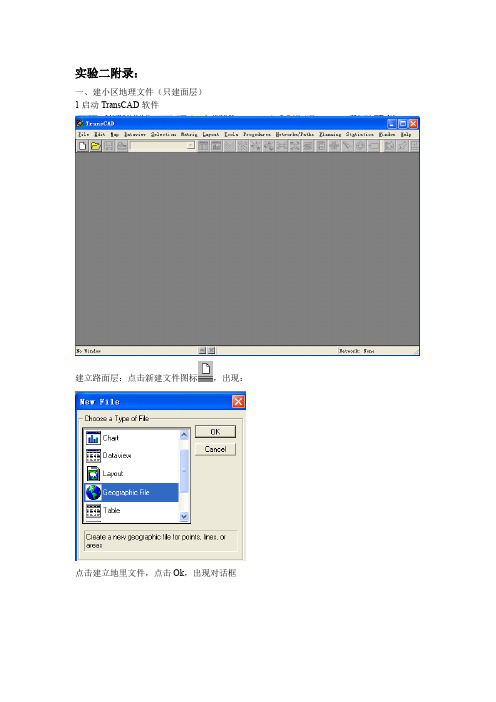
实验二附录:
一、建小区地理文件(只建面层)
1启动TransCAD软件
建立路面层:点击新建文件图标,出现:
点击建立地里文件,点击Ok,出现对话框
点击ok,出现
点击添加属性出现对话框,:
点击ok,命名保存:
画小区:
输入小区基础资料,点击出现:
输入数据
平衡计算:
点击ok,保存平衡文件,出现平衡结果
继续输入其他基础数据:
标定模型:
选择因变量----基年发生量:
点击,添加选择现状自变量----人口和GDP:
点击ok,保存产生量模型:
得出整理后的结果:
可以点看结果报告:
然后标定吸引量模型:
点击ok,保存吸引量模型:
让后进行预测:
调用发生模型:
点击:出现:选择要求输出的结果,选将来年的产生量,在修改自变量自变量是选将来年的人口和GDP
点击ok进行预测得出预测结果报告:
点击,显示预测结果:
吸引量预测:
进行平衡计算:
得到将来年的发生量和吸引量的平衡结果:
点击生成预测结果图表数据,选择生成数据和图表形式:
点击ok,得出产生量和吸引量的结果图:。
TransCAD实验二 出行生成预测

实验二用回归模型进行出行生成预测一、实验的输入与输出文件1、输入文件地理文件:小区地理文件(njZone.dbd);数据表文件:初始小区数据表文件(njZone.bin);小区属性数据文件:包括现状年各小区出行产生量和吸引量.xlsx、目标年小区人口及GDP预测数据.xlsx两个文件;2、输出文件模型标定文件:出行产生模型标定文件(Produce.mod)、出行吸引模型标定文件(Attract.mod);数据表文件:修改后的小区数据表文件(njZone.bin)、小区出行产生量和吸引量平衡后的数据表文件(BALANCE.bin);二、实验过程1、基础数据准备及录入在TransCAD中将njZone.dbd文件打开,选择Dataview/Modify Table菜单项,弹出Modify Table对话框,单击Add Field按钮,为面类型地理文件分别增加P_Base(Real型,小区现状出行产生量)、A_Base(Real型,小区现状出行吸引量)、People_Fur(Real型,规划年小区人口数量)、GDP_Fur(Real型,规划年小区GDP数)、P_Fur(Real型,预测规划年小区出行产生量)、A_Fur (Real型,预测规划年小区出行吸引量)6个属性字段,单击OK按钮。
点击顶部工具栏按钮,弹出面层的数据表文件,将输入基础资料文件夹下的现状年各小区出行产生量和吸引量.xlsx、目标年小区人口及GDP预测数据.xlsx两个Excel表中数据输入到数据表的相应空格中,完成出行生成预测数据的录入。
2、回归模型参数估计选择Statistics/Model Estimation 菜单项,弹出Model Estimation对话框,在Dependent选项卡中选择因变量P_Base,在Independent选项卡中分别添加People和GDP两个自变量,然后单击OK按钮并将模型文件保存为Produce.mod,完成出行产生量回归预测模型的标定过程。
基于TransCAD的高速公路交通量预测

基于TransCAD的高速公路交通量预测摘要:本文介绍了TransCAD软件的特点及其功能,作为交通规划软件对济南至东营高速公路的未来特征年的交通量进行了预测,并提出了应用该软件的不足。
关键词:TransCAD; 交通量预测;高速公路;交通规划公路工程可行性研究是对拟建公路项目的必要性、可行性、合理性、可能性进行全面、深入的论证,为项目决策、设计、审批提供科学依据。
交通量预测是公路工程可行性研究的一个重要内容,是拟建公路项目技术等级投资规模及项目国民经济和财务评价的重要依据。
1 TransCAD软件及其功能TransCAD软件系统是由美国Caliper公司开发的交通地理信息系统(GIS)软件,是第一个专门为交通规划、交通管理以及交通特性分析而设计的应用软件。
作为一种先进的地理信息系统软件。
TransCAD可以生成地图,建立和维护地理数据集,以及进行多种空间分析。
将TransCAD引入到交通量预测工作中,可以充分利用其良好的可视性和简单的数据输入操作,解决传统交通量分析工作中靠人工分析和计算的不足,提高分析结果准确性,缩短工作周期,提高工作效率。
2 地理信息系统的建立和编辑TransCAD中地图要素为点、线、面,线路以线文件形式存储,交通小区以面形式存储,包含小区属性。
根据项目需要,为线层文件添加字段Time(自由流时间)、Capacity(通行能力,根据线路等级确定)、Speed(速度)、Alpha(参数)、Beta(参数),公路等级等属性字段,根据项目实际情况进行分区,再将小区的社会经济指标进行调查整理,输入区域地理文件Area.Dbd。
在项目实际应用系统的建立过程中,由于网络与线层是分离的特点,可以使网络随着时间或交通运输方式的变化而变化,所以应形成不同预测年份的路线网络系统,不同的路网的属性包括路段的运行时间、路线长度、路段通行能力等。
3 交通量预测步骤3.1.1交通产生/吸引预测(简称P/A)交通产生/吸引预测研究的是每个交通小区所产生或吸引的交通总量,这个阶段只分别关注产生于和结束于每个交通小区的交通数量,而并不将出行的起始点和目的地联系起来。
TransCAD交通仿真介绍

交通生成
交通分布
交通方式划分
交通分配
(一)交通生成预测
交通生成预测的目标是在一个研究地区中每个交通区发生和吸引的出 行量,它是通过对出行个体、交通区域或整个道路网络的出行特征和频率
构建预测模型,分为出行产生预测和出行吸引预测两部分。
1、交通发生预测 在TransCAD中,交通发生预测通过Planning→Trip Productions→Cross
时间大于或等于最小行驶时间;
SUE(随机用户平衡)模型满足Wardrop第二平衡原理,即在系统平 衡条件下,拥挤的路网上交通流应该按照平均或总的出行成本最小为依据
来分配。
3、数据准备及分配过程
进行交通分配需要准备的数据为:当量小汽车OD矩阵、已经标定好 的路阻函数、已经创建好的道路网络及相关属性设置。在TransCAD中, 通过利用 Planning → Traffic Assignment 来实现,一般选用用户均衡模型 (User Equ分别代表快速路、主干路、次干路、
支路。
(三)型心及型心连杆的链接
型心通过型心连杆连接路网,型心连杆的阻抗代表小区内部出行 成本。型心和型心连杆可以自动生成,自动生成型心及型心连杆之
间需要在各自的属性框中添加Centroid字段;也可以根据需要进行手
工绘制。
(四)创建路网前其它设置
,结合小区的土地面积和利用性质进行计算。
交通分配方法
交通分配是把各种出行方式的空间O-D 矩阵量分配到具体的交通网 络上,获得路段、交叉口交通量数据。交通分配是检验道路规划网络是否
合理的主要依据,其主要作用如下:第一,把现状O-D矩阵分配到现状的
路网上,可以分析交通负荷现状,如果调查部分路段流量,可以检验交通 分配模型精度;第二,把未来O-D矩阵分配到现状的路网上,可以检验现
- 1、下载文档前请自行甄别文档内容的完整性,平台不提供额外的编辑、内容补充、找答案等附加服务。
- 2、"仅部分预览"的文档,不可在线预览部分如存在完整性等问题,可反馈申请退款(可完整预览的文档不适用该条件!)。
- 3、如文档侵犯您的权益,请联系客服反馈,我们会尽快为您处理(人工客服工作时间:9:00-18:30)。
TransCAD交通需求预测方法演示启动TransCAD软件。
建立路段层
点击新建文件图标,出现
点击建立地理文件,点击OK
选中Line 层地理文件类型,并更改名字,点击OK
点击Add Field,逐一增加字段属性
点击OK,出现保存对话框,选择保存路径及文件名称
点击Save,出现路段层地图界面
添加路段
在路段层上,点击Tools→map editing→toolbox(图上另外一种打开方式)
◆输入路段属性数据
打开路段层数据库:
逐一输入路段属性数据(通行时间等于路段长度除以速度)
◆建立小区层
点击新建文件图标,出现
点击建立地理文件,点击OK,出现
点击OK,出现小区层属性对话框, 逐一添加小区的字段属性
点击OK,出现保存对话框:
起好名字,点击Save。
再次回到路段层地图界面。
◆画小区。
点击Tools→map editing→toolbox(图上另外一种打开方式) ◆将小区质心点连接到路网(目的是做ID转换)。
在节点层上,增加Index。
原先节点层上只有经纬度两个字段
点击数据库菜单,修改数据库属性
增加一个新字段
Index
在小区层上,点击Tools→Map Editing →Connect
调出对话框:
点击Fill,完成如下设置:
点出OK,路网显示出已经连接,出现小区质心节点
打开点层数据库,发现新的变化:
打开路段层数据库,发现新的变化:
填充连接后新增路段(质心连杆)的值。
将其通行能力设为无穷大(大数即可)的值,通行时间设为很小的值。
在点层上,做点的选择集。
点击Tools→
Selection
出现点选择工具栏:
直接用鼠标点击数据库第一列位置,出现红色圆点,表示已经将Index的点选入选择集:
建立网络。
在路网层上,点击Networks/Paths→Create
调出创建网络对话框:
将Optional Fields里的内容全选,连接后的路网将继承这些属性。
点OK,出现保存对话框
起好名字,点击Save
发现软件界面右边最下瑞已经出现建立路网的状态信息。
至此,路网创建完成!
交通分布阶段
建立交通阻抗矩阵
在小区层上,点击新建文件图标,出现
选择新建矩阵matrix文件,点击OK,出现
起好文件名称,点击OK
保存矩阵文件,出现一个空白矩阵,填入数据
交通分配阶段
将OD矩阵的小区行列号ID转换成为小区质心节点行列号ID 在交通分布matrix中右键Indices→Add indices
出现对话框:
点击Add Index,完成以下设置
点击OK,再次回到索引对话框,选择新索引即可。
行列号转换完成。
OD反推
点击planing→O-D Matrix Estimation
实施交通分配
在路段层上:点击Planning→Traffic Assignment,
调出其对话框,
选择一种交通分配方法,本例中选择用户平衡分配方法点击Network选项,
在Info里钩上Centroids
点击Other Settings选项。
在Other Setting选项:Centroids are in selection set里选selection。
这样分配时不经过小区质心节点
点击OK,回到交通分配对话框,点击Option 选项
出现Option对话框,
钩上create theme,并完成参数设置
点击OK,出现保存交通分配的结果对话框:
点击Save,出现交通分配程序运行时间结果
点击Close,出现交通分配结果的数据文件
输出交通分配结果
点击Planning→ Planning Utilities → Create Flow Map
出现对话框,并完成设置:
点击OK, 出现各路段分配流量图,流量分配后路网V/C、V主题图。
至此,完成交通分配。
